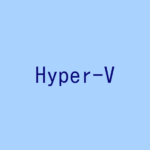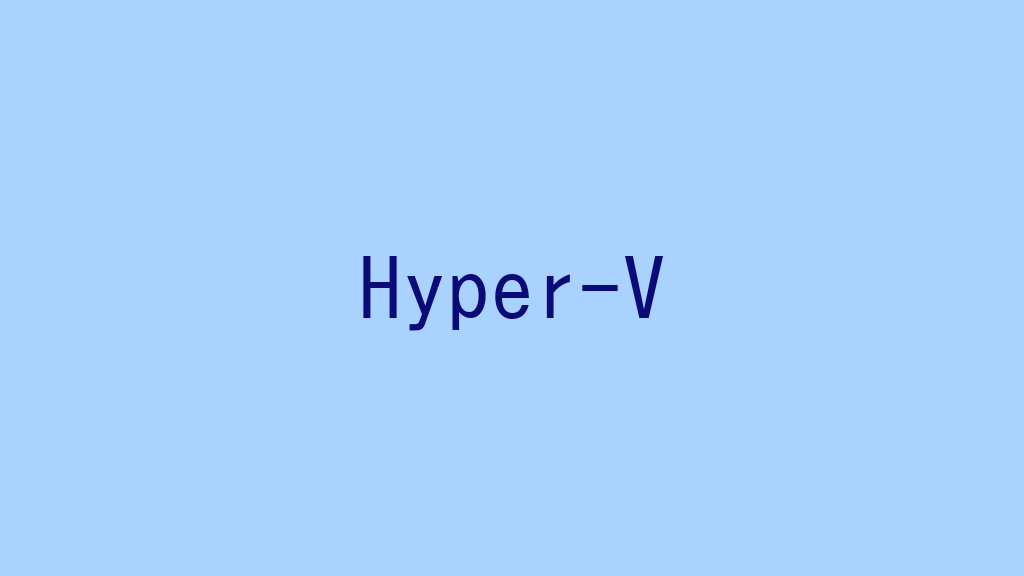
Windows 10のHyper-Vの仮想ドライブの保存先を変更します。仮想ドライブの保存先を誤ったり、特定のフォルダに保管先を変更したいときに使用します。
記事の目次
仮想マシンの設定画面を表示する!
仮想マシンを停止し、Hyper-Vマネージャで、ハードドライブを追加する仮想マシンを右クリックし「設定」画面を表示します。
仮想ハードディスクの保存先を変更する!
保存先を変更するハードドライブを選択します。仮想ハードディスクの設定で「編集」ボタンをクリックします。「ディスクの場所」はそのままにして、「操作の選択」で「変換」を選択します。「ディスクのフォーマットの選択」、「ディスクの種類の選択」も変更せず、「ディスクの構成」で「D:\hyperv\server01\Virtual Hard Disks\server01.vhdx」のように保存先を指定して保存先を変更します。
仮想ハードディスクを変換した仮想ハードドライブに変更する!
仮想マシンに接続された仮想ハードディスクを変換した仮想ハードドライブに変更します。
仮想マシンの起動を確認し元の仮想ハードディスクを削除する!
仮想マシンの起動を確認したら、元の仮想ハードディスクを削除しておきましょう。
おわりに
仮想ハードディスクの保存先は、仮想ハードドライブの変換の機能を利用して変更することができます。
関連記事